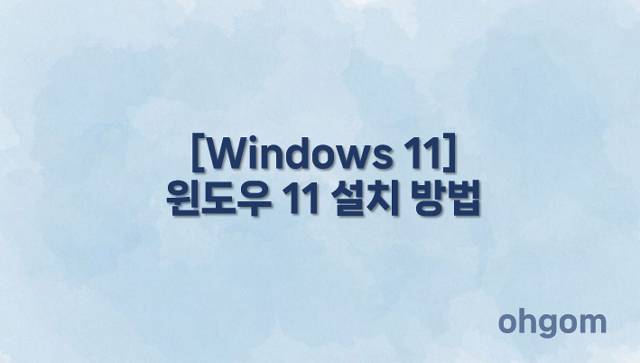
윈도우 11은 마이크로소프트가 제공하는 최신 운영체제로, 깔끔한 UI와 강화된 보안 기능, 향상된 성능을 제공합니다. 이번 글에서는 윈도우 11 설치 방법을 단계별로 정리해드리겠습니다.
윈도우 11 설치
1. 윈도우 11 설치를 위해서는 ISO 파일 또는 설치 USB가 필요합니다. 마이크로소프트 공식 홈페이지에서 ISO를 다운로드하거나, 미디어 생성 도구를 활용해 USB 설치 디스크를 만들어 주세요.
[Windows 11] 윈도우 11 설치 USB 만드는 방법
2. 설치 시작
준비한 ISO 또는 USB로 부팅하면 설치 화면이 나타납니다. 언어를 한국어로 선택한 뒤 [다음] → [지금 설치]를 눌러 진행합니다.
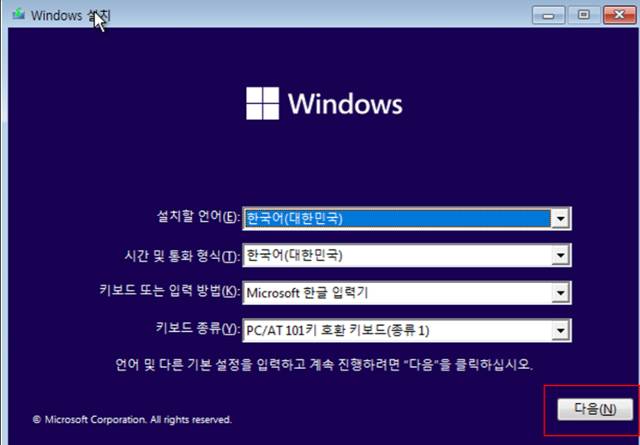
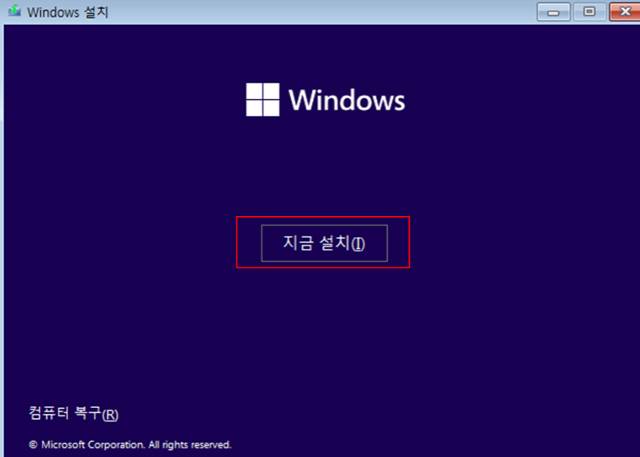
3. 제품 키 입력
윈도우 정품 키가 있다면 입력하시고, 없다면 [제품 키가 없음]을 선택하세요. 정품 인증은 설치 후에도 가능합니다.
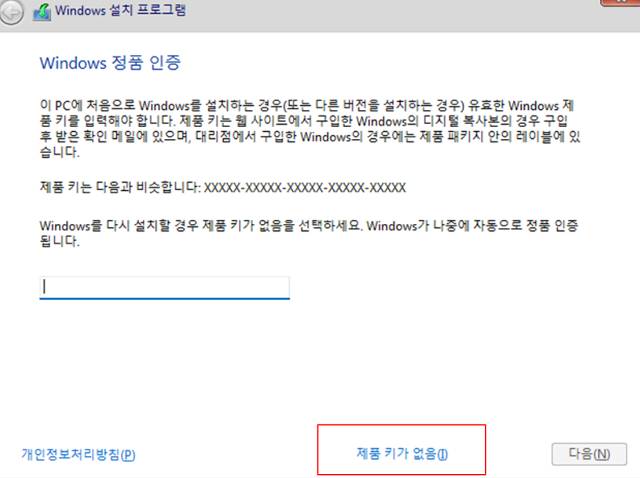
4. 설치 버전 선택
사용 목적에 맞는 운영 체제를 선택합니다. 일반적으로 Windows 11 Pro 버전을 많이 사용합니다.
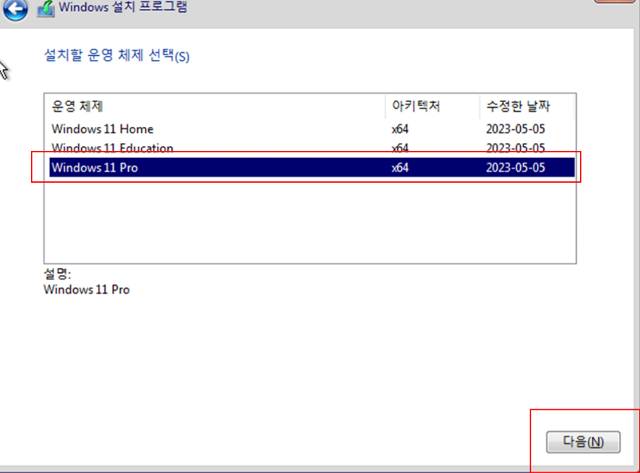
5. 라이선스 동의
사용권 계약에 동의한 후 [다음] 버튼을 눌러 주세요.
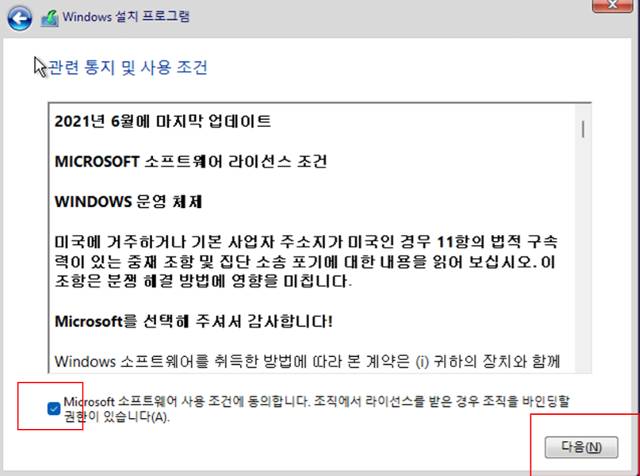
6. 설치 방식 선택
설치 유형에서 [사용자 지정(고급)]을 선택해야 파티션을 직접 나눌 수 있습니다.
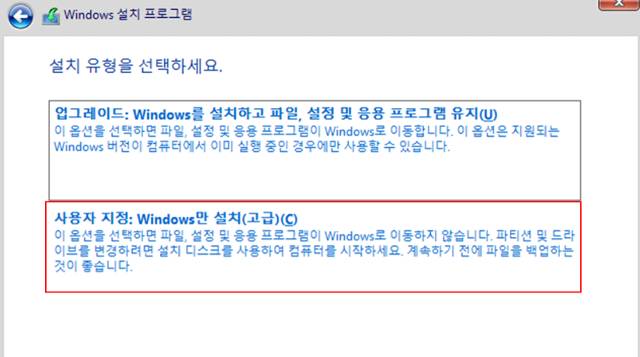
7. 디스크 파티션 설정
할당되지 않은 디스크를 선택 후 [새로 만들기]를 눌러 용량을 설정합니다. 전체 용량을 하나로 할당하거나, 필요에 따라 여러 파티션으로 나눌 수 있습니다.
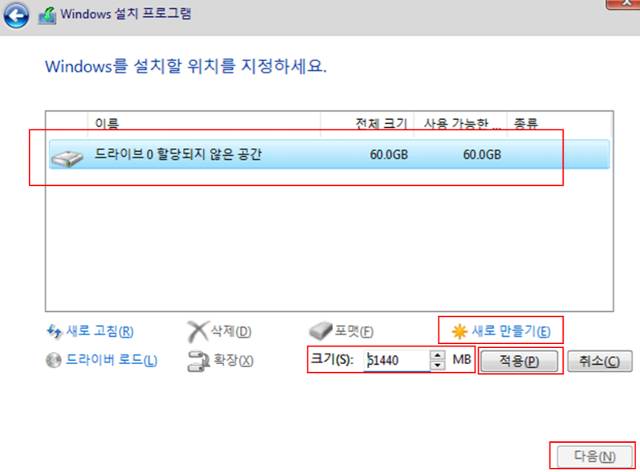
8. 설치 파티션 선택
운영체제가 설치될 파티션(종류: 기본/주)을 선택한 후 [다음]을 눌러 주세요.
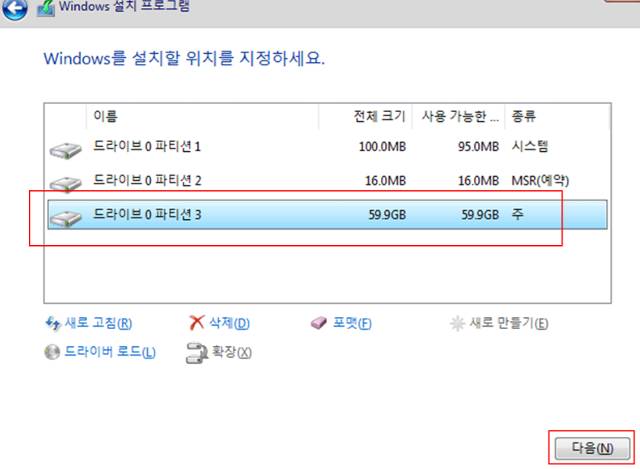
9. 설치 진행
윈도우 파일이 복사되고 설치가 진행됩니다. 완료까지 시간이 다소 소요될 수 있으니 잠시 기다려 주세요.
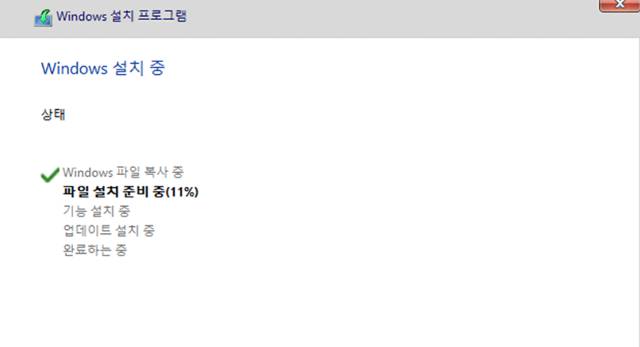
10. 초기 설정 시작
설치가 끝나면 초기 설정 화면이 나타납니다. 국가, 언어, 키보드 레이아웃 등을 선택해 주세요.
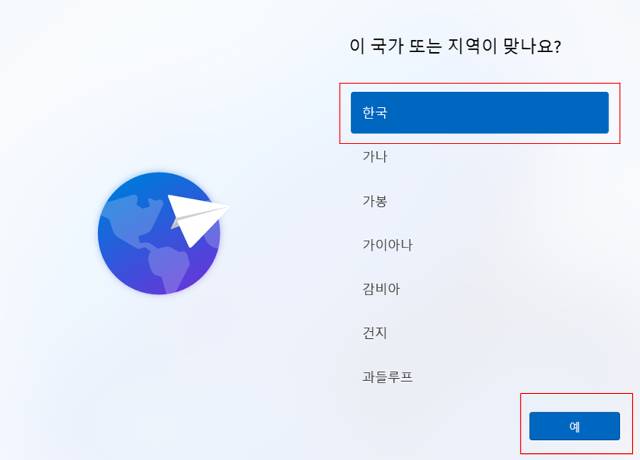

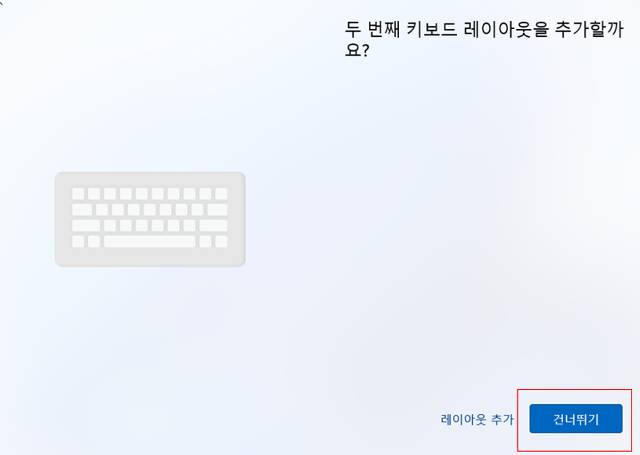
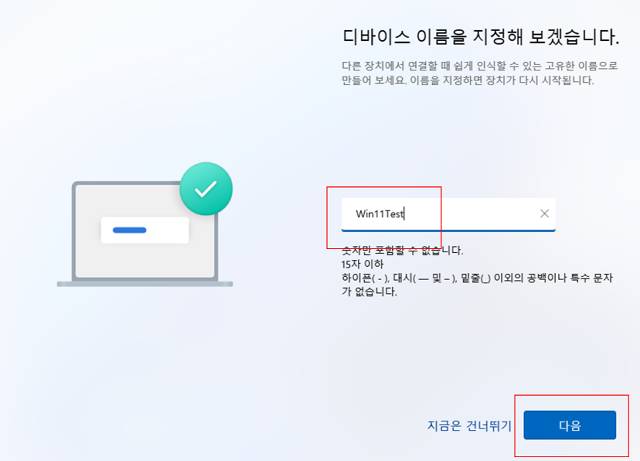
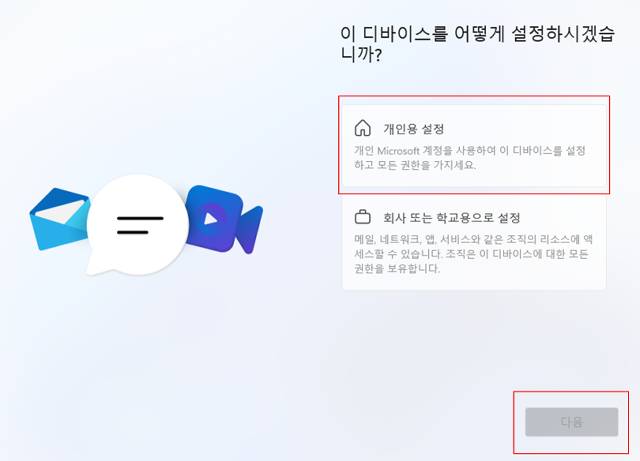
11. 계정 설정
MS 계정 로그인: 마이크로소프트 계정을 사용해 로그인할 수 있습니다.
로컬 계정 생성: MS 계정 사용을 원치 않는 경우, 임시 이메일을 입력해 오류를 발생시키면 로컬 계정 생성 옵션이 열립니다.
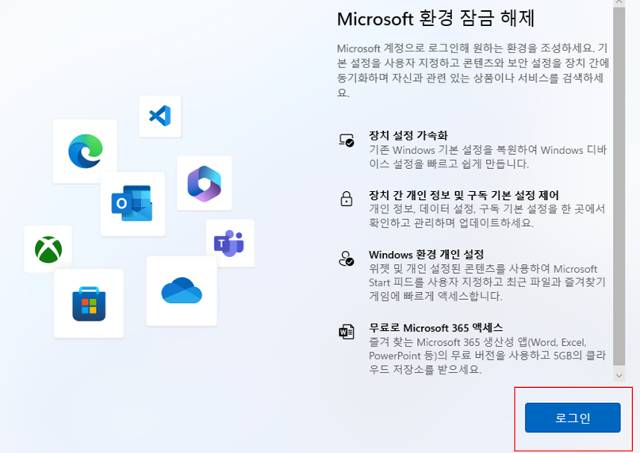
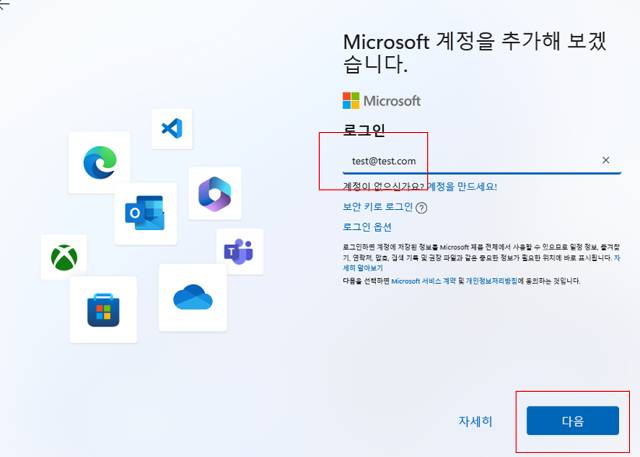
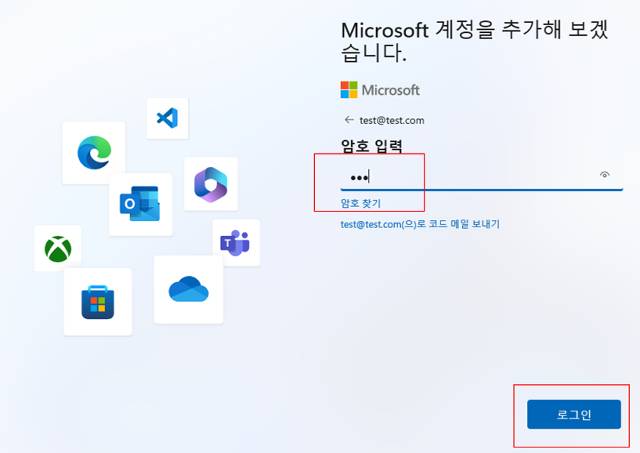
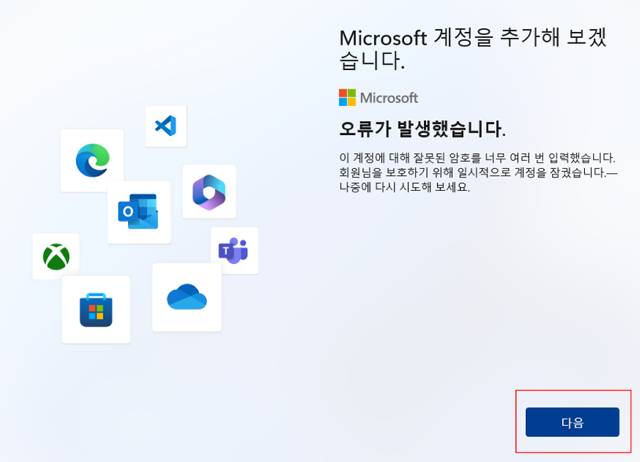
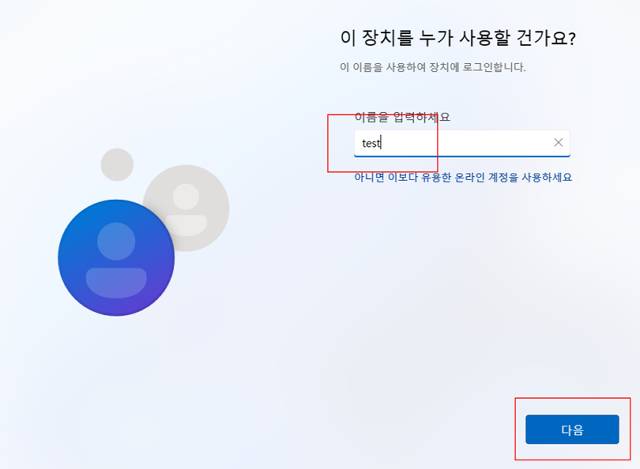
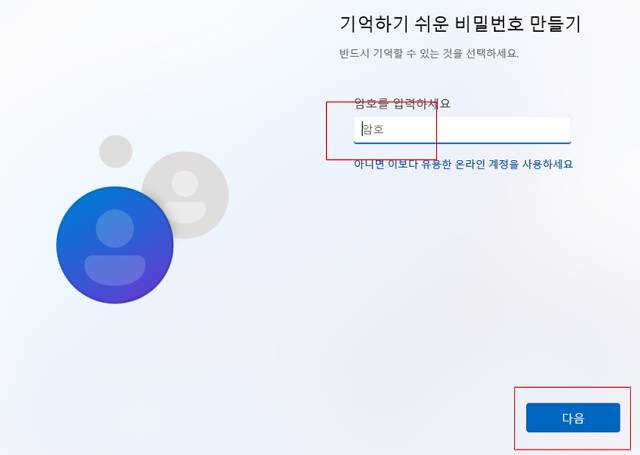
12. 추가 설정
개인 맞춤 설정(개인정보, 위치, 업데이트 등)을 상황에 맞게 선택해 주세요.
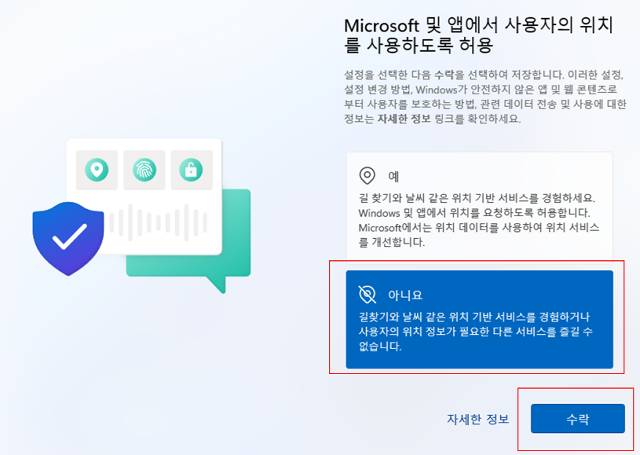
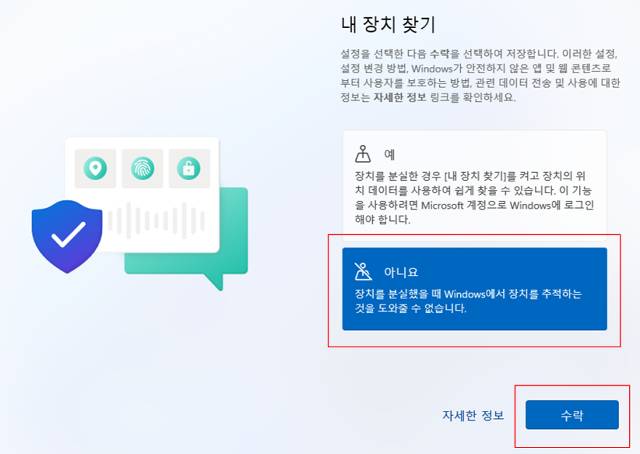
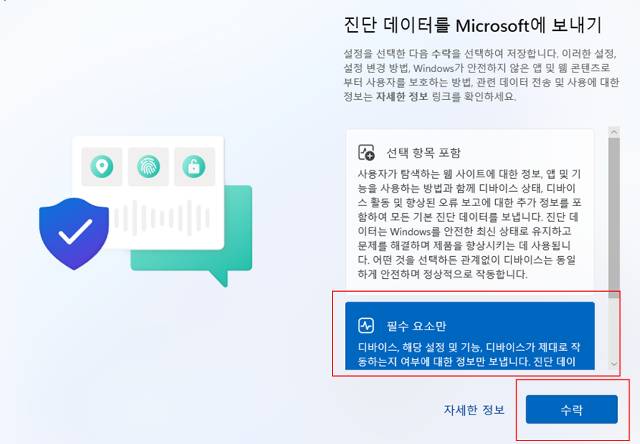
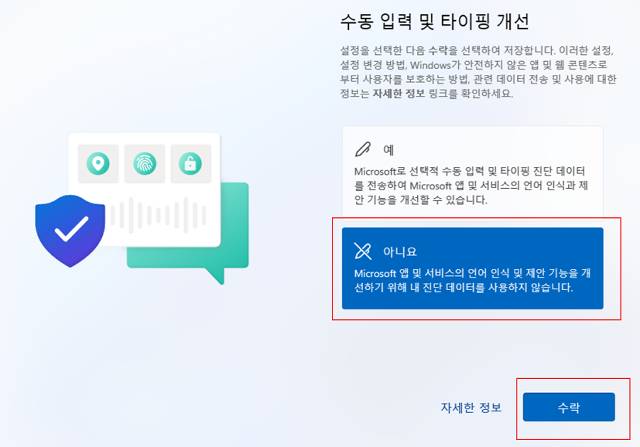
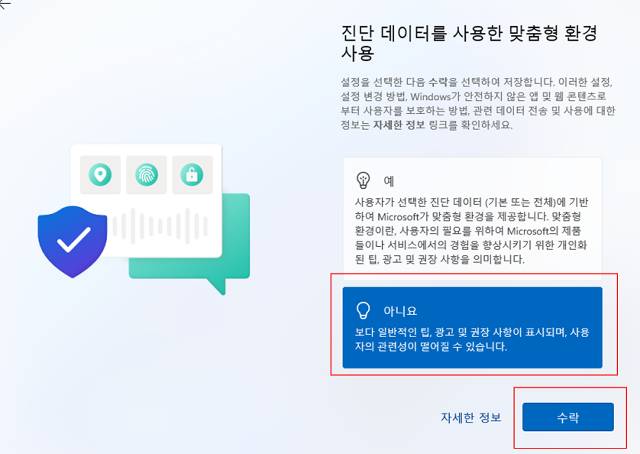
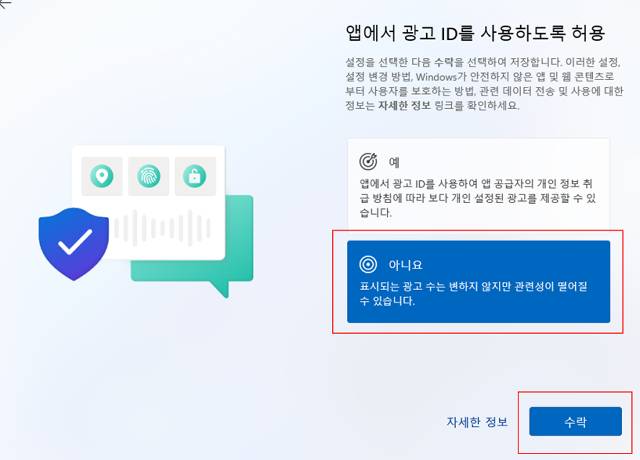
13. 설치 완료
모든 과정을 마치면 드디어 Windows 11 설치가 완료됩니다. 이제 본격적으로 새로운 환경에서 PC를 활용할 수 있습니다.
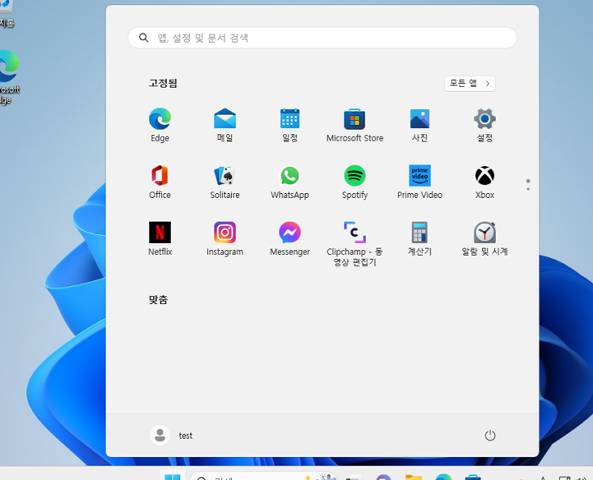
마무리
이상으로 윈도우 11 설치 방법을 단계별로 정리해 드렸습니다. 설치 과정은 다소 복잡해 보일 수 있지만, 순서대로 진행하면 어렵지 않게 완료할 수 있습니다. 윈도우 설치를 준비 중이라면 이번 가이드가 도움이 되길 바랍니다.
